Sencillos Pasos sobre Cómo Editar un Documento Escaneado en Word
• Filed to: Editar PDF • Proven solutions
Algunas veces debes de haber pasado por una fase en donde querías guardar un documento escaneado con información crucial o personal en tu programa de Word. Bueno, esto se vuelve siempre agotador y consume mucho tiempo volver a escribir cada palabra escrita en el PDF escaneado. Especialmente cuando el archivo tiene muchas páginas.
¡NO TE PREOCUPES!
Ahora, tenemos una solución que te ahorrará tiempo para este verdadero problema. Tú puedes fácilmente editar un documento escaneado en Word y guardarlo en tu computadora en minutos. Qué fácil será convertir cada archivo escaneado en un Word y usar el texto de la manera que quieras. Este artículo te será útil para saber cómo convertir un PDF escaneado en un documento Word editable en tu sistema.
- Parte 1. Cómo Editar un Documento Escaneado en Word
- Parte 2. Cómo Editar un Documento Escaneado con PDFelement Pro
Parte 1. Cómo Editar un Documento Escaneado en Word
Una vez que hayas escaneado un documento, éste se encontrará listo para abrirse en Word. Pero para empezar, tienes que escanear el documento utilizando tu escáner o descargar un documento ya escaneado. En el caso de escanear un documento, recuerda seguir las instrucciones de tu escáner, y guardarlo en tu computadora como un archivo .pdf.
Paso 1. Abrir el archivo escaneado en Word
Selecciona la opción 'Archivo' de la barra de herramientas y haz click en 'Abrir' para abrir el documento PDF en tu sistema. A continuación, un mensaje aparecerá que indica que Word convertirá el archivo PDF a un documento Word editable. Da click en 'OK' y el archivo PDF se abrirá en Word.
Paso 2. Editar un archivo escaneado en Word
Ahora, en pocos segundos, el documento será convertido en un archivo Word para ser editado. Es posible que el documento convertido no tenga un diseño de página a página perfecto como el original. En algunos casos, las líneas y páginas podrían romperse en diferentes ubicaciones. Puedes editar el archivo PDF escaneado en Word.
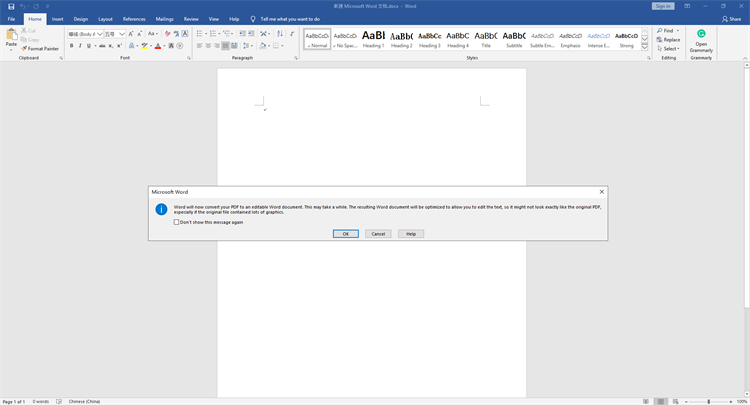
Parte 2. Cómo Editar un Documento Escaneado con PDFelement Pro
PDFelement Pro es una de las mejores alternativas a Adobe Acrobat en el mercado. Con PDFelement Pro, puedes editar un documento PDF escaneado como si fuera un Word. Es un software multiusos que se puede utilizar para ejecutar diversas funciones como crear documentos PDF en blanco, añadir firmas digitales a los archivos, convertir PDF a formatos editables de Office, escribir en archivos PDF, o realizar múltiples diferentes tipos de anotaciones.
Principales características de este editor PDF:
- Edita PDFs como un documento Word y se puede usar desde cualquier lugar.
- Añade anotaciones y notas a los documentos siempre que sea requerido en el archivo.
- Con PDFelement Pro, puedes fácilmente extraer o convertir datos según los requisitos.
Pasos para Editar un Documento Escaneado en PDFelement Pro
Paso 1. Importar documentos escaneados en PDFelement Pro
Selecciona la opción 'Inicio' > 'Desde Escáner' en la barra de herramientas. Abre el documento escaneado que deseas editar. Una vez que el archivo esté cargado, sigue el siguiente paso.
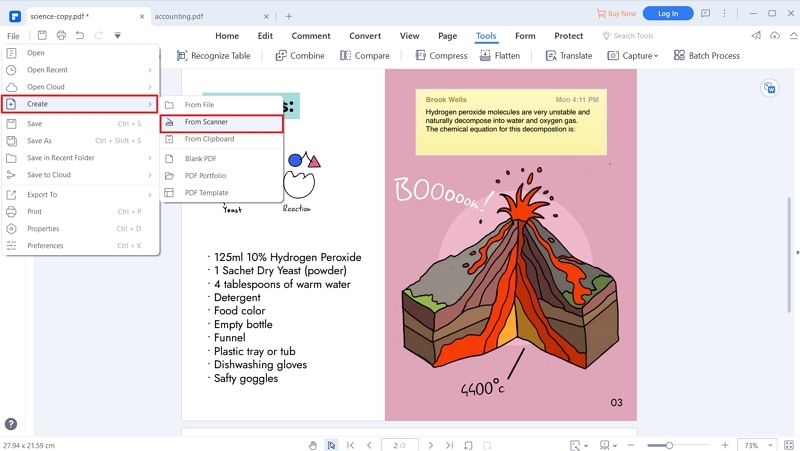
Paso 2. Habilitar la función OCR (Optical character recognition)
Después de que el archivo escaneado se abra en PDFelement Pro, verifica que la ventana emergente te muestre la opción 'Realizar OCR' en el archivo. El proceso manual es ir a la barra de herramientas y en la opción 'Convertir' haz click en el botón 'OCR' para ponerlo en marcha. Esta acción convierte todo el texto disponible en tu documento escaneado en un texto editable.
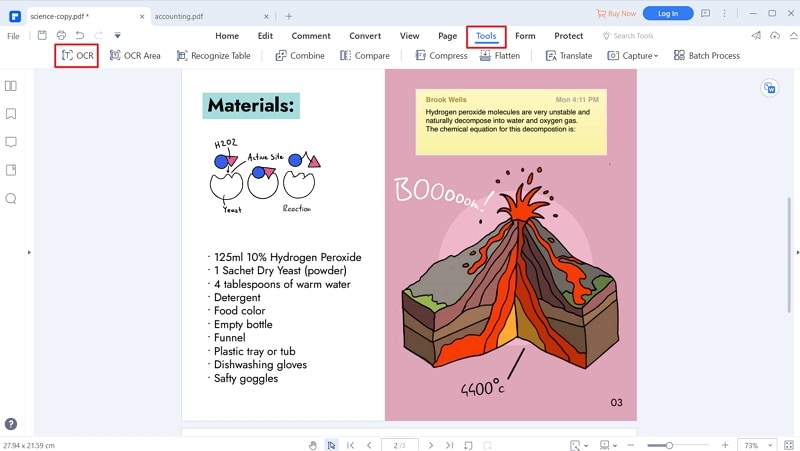
Paso 3. Editar el archivo escaneado
Selecciona la opción 'Editar' y elige el ícono 'Editar texto e imagen'. Al hacer doble click en el campo de texto del PDF, puedes editar el estilo de fuente de texto, el tamaño de fuente, color de la fuente y más.

Paso 4. Convertir el archivo escaneado en un documento Word
En el último paso, haz click en la pestaña 'Convertir' y una vez hecho esto, da click en el botón 'A Word'. Ahora el archivo se está convirtiendo y está listo para ser guardado. Utiliza la opción 'Guardar como', y podrás convertir el documento en otros formatos.

Un documento editado desde un formato escaneado siempre es práctico para recopilar datos en un formato apropiado, ya que toma tiempo copiar las palabras manualmente de un documento escaneado. Ahora, el documento editable se puede modificar y gestionar fácilmente. Estos 4 pasos rápidos pueden ser utilizados para convertir un documento escaneado en un archivo Word usando PDFelement Pro.




Florencia Arias
staff Editor